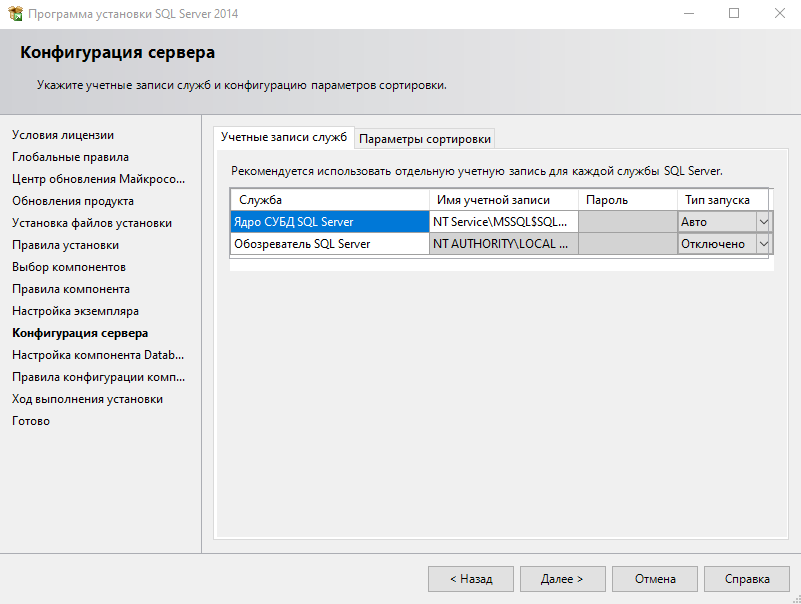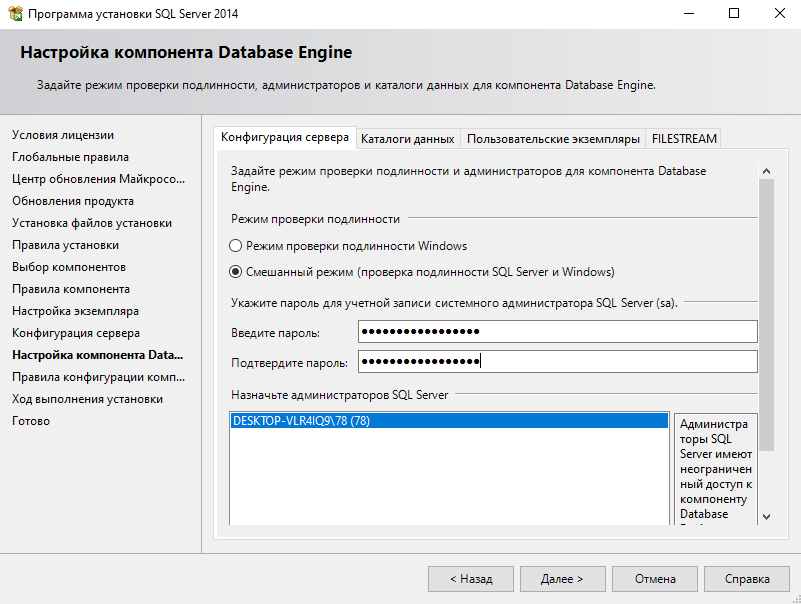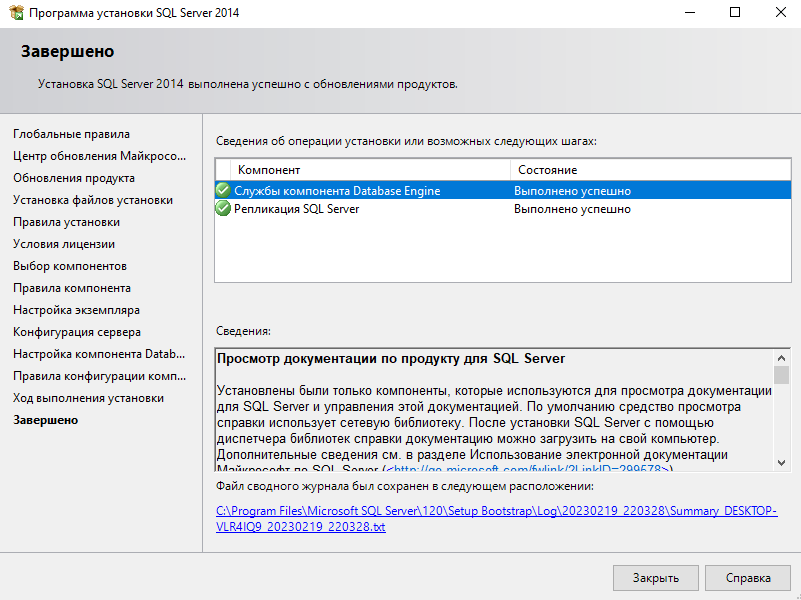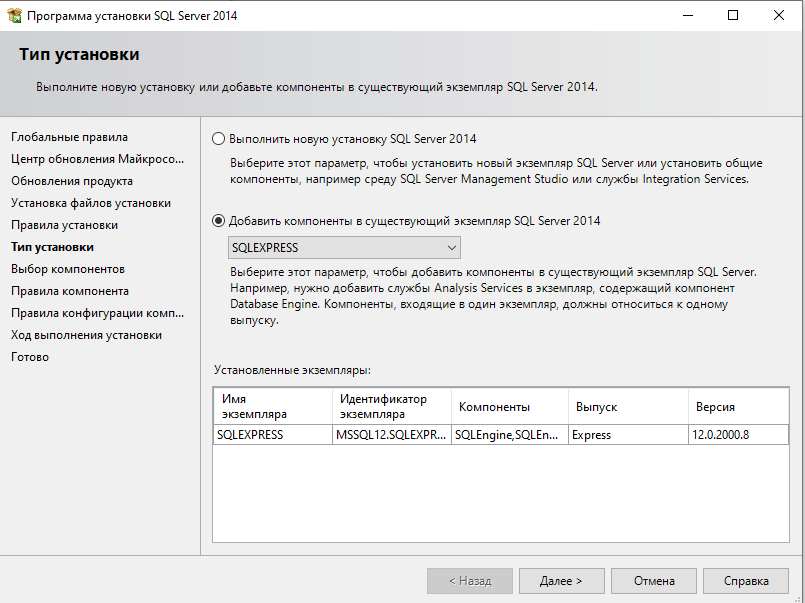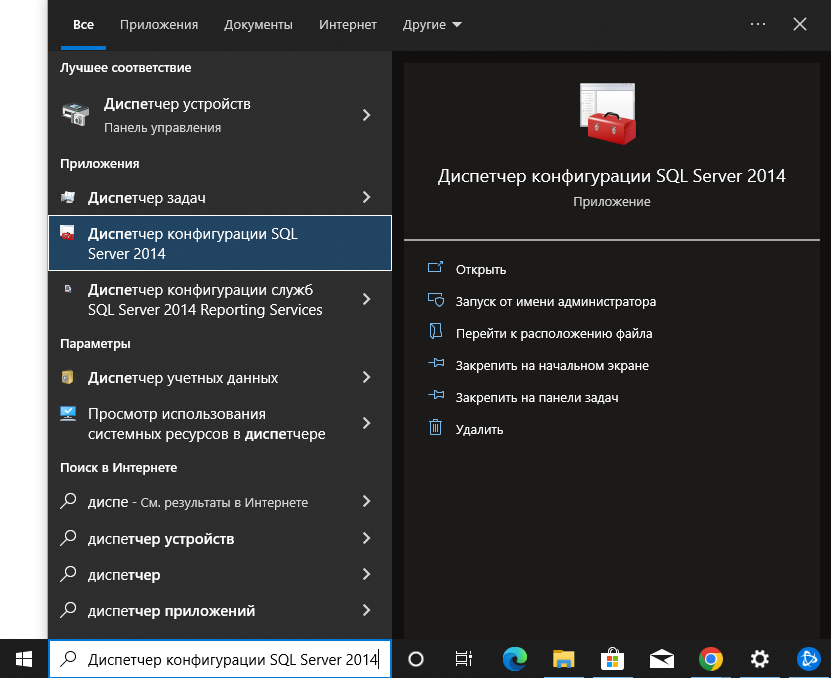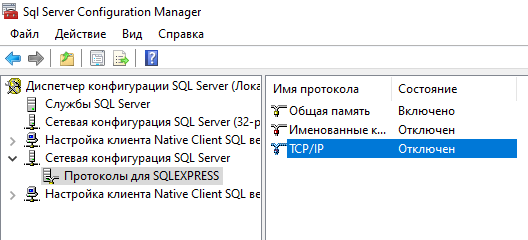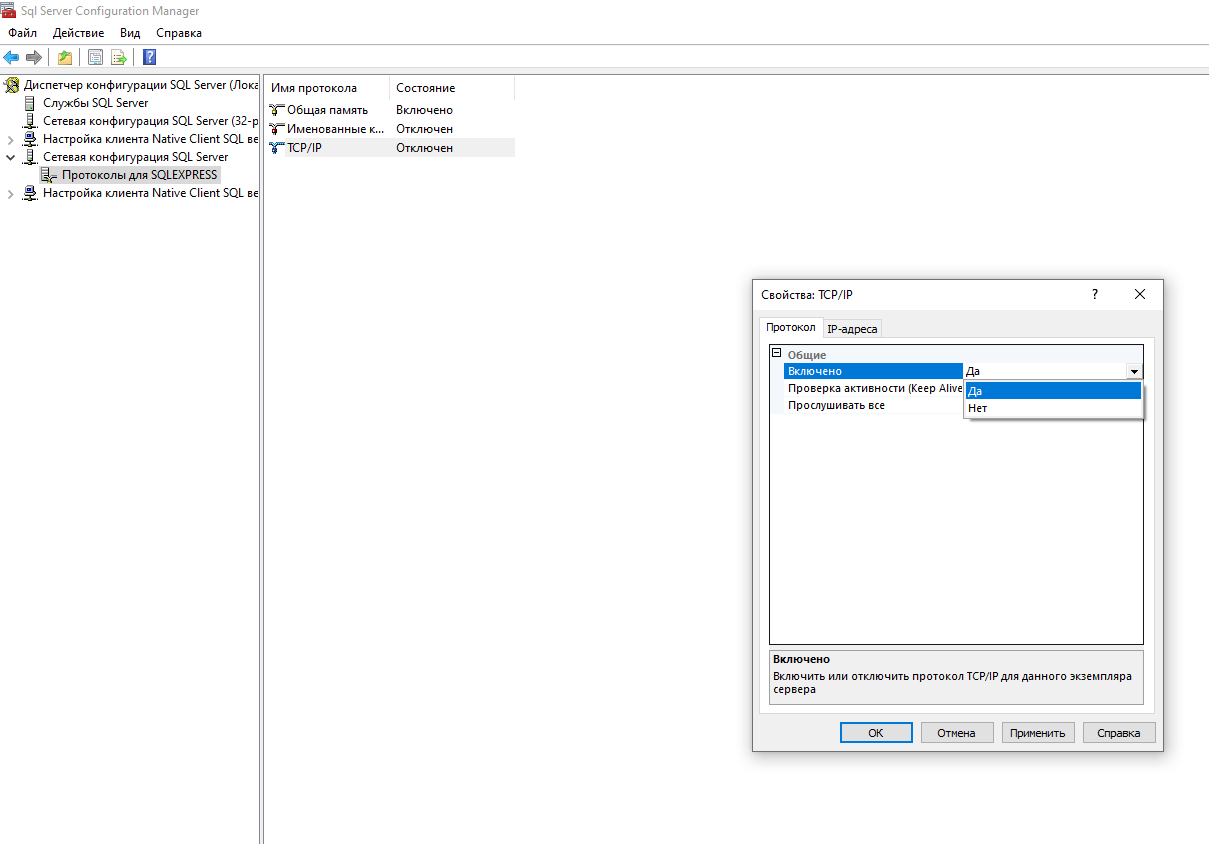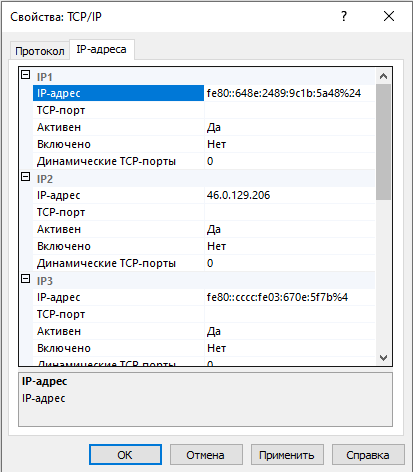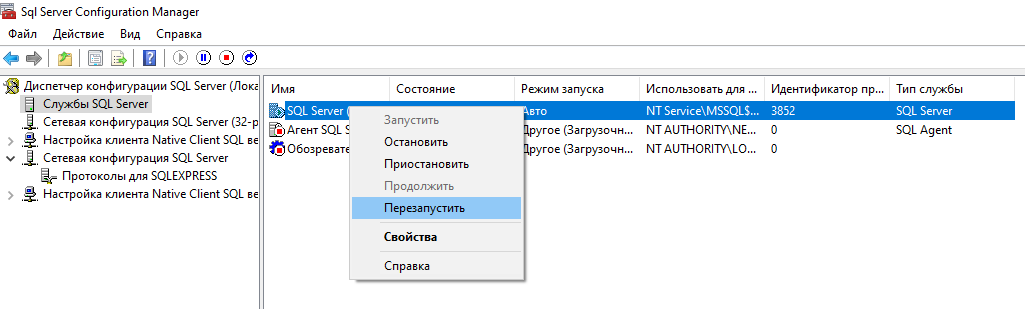Шаг 1: Установка свободно распространяемых пакетов, включающих в себя компоненты и библиотеки DLL, необходимые для запуска различных программ написанных на языке программирования С++ при помощи Visual Studio.
Распаковать Visual-C-Runtimes-All-in-One-Jul-2021.rar и нажать install_all.bat
Нажать SETUP.exe и выбрать "Новая установка изолированного экземпляра SQL Server или добавление компонентов к существующей установке.
Прочитать лицензионное соглашение и в чекбоксе "Я принимаю условия лицензионного соглашения" кликнуть и убедиться, что галочка проставилась и нажать "Далее".
На данном этапе может возникнуть ошибка напротив правила "Перезагрузите компьютер", для её решения необходимо перезагрузить компьютер.
Если перезагрузка не потребовалась, то нажимаем "Далее" и в выборе компонентов удостоверяемся, что все компоненты выбраны и только после этого нажимаем "Далее".
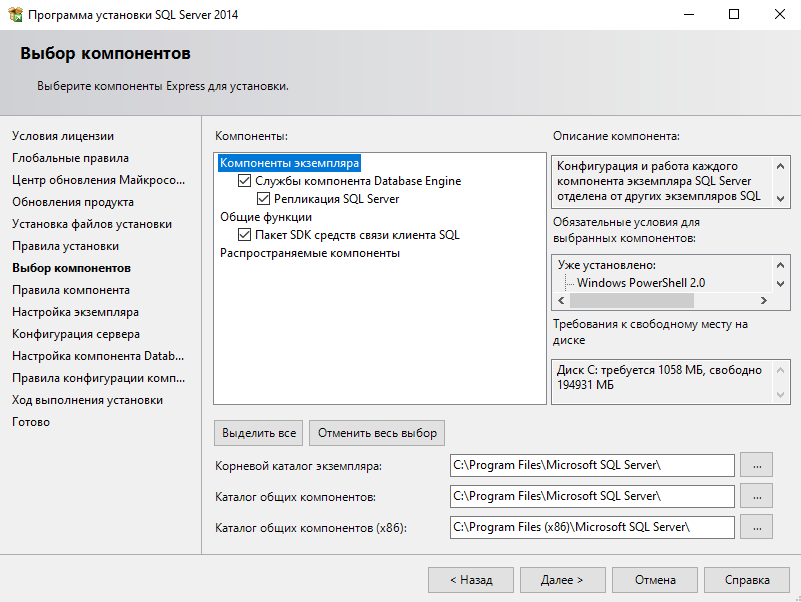
В настройках экземпляра у "Именованный экземпляр" должно быть SQLExpress и "Идентификатор экземпляра" должен быть SQLEXPRESS, удостоверившись в этом нажимаем "Далее".
В конфигурации сервера ничего не меняем, нажимаем "Далее".
В настройках компонента Database Engine выбираем "Режим проверки подлинности" - "Смешанный режим" и указываем пароль для учетной записи системного администратора SQL Server (sa), например: Uewy837123ejwhewe и нажимаем "Далее" и дожидаемся завершения хода выполнения установки.
Нажать SETUP.exe и выбрать "Новая установка изолированного экземпляра SQL Server или добавление компонентов к существующей установке.
Нажать "Далее".
В типе установки выбрать "Добавить компоненты в существующий экземпляр SQL Server 2014" и удостовериться, что выбрано SQLEXPRESS и нажать "Далее".
В выборе компонентов нажать "Выделить все" и нажать "Далее"
Дождаться завершения хода выполнения установки.
В Панели "Пуск" открываем "Диспетчер конфигурации SQL Server 2014".
В разделе "Сетевая конфигурация SQL Server" выбираем "Протоколы для SQLEXPRESS" и выбираем протокол "TCP/IP" и двойным нажатием открываем его свойства и выбираем в "Общие" - "Включено" - меняем на "Да" и переходим в Ip-адреса и во всех "IP-адрес" ставим значение IPv4 адреса сервера и в TCP-порт значение 1433 и нажимаем "Применить".
Переходим в "Службы SQL Server" и для "SQL Server (SQLEXPRESS)" осуществляем перезапуск.
В Панели "Пуск" открываем SQL Server 2014 Management Studio и нажимаем "Соединить".

Нажимаем правой кнопкой мыши на "Базы данных" и выбираем "Восстановить базу данных".
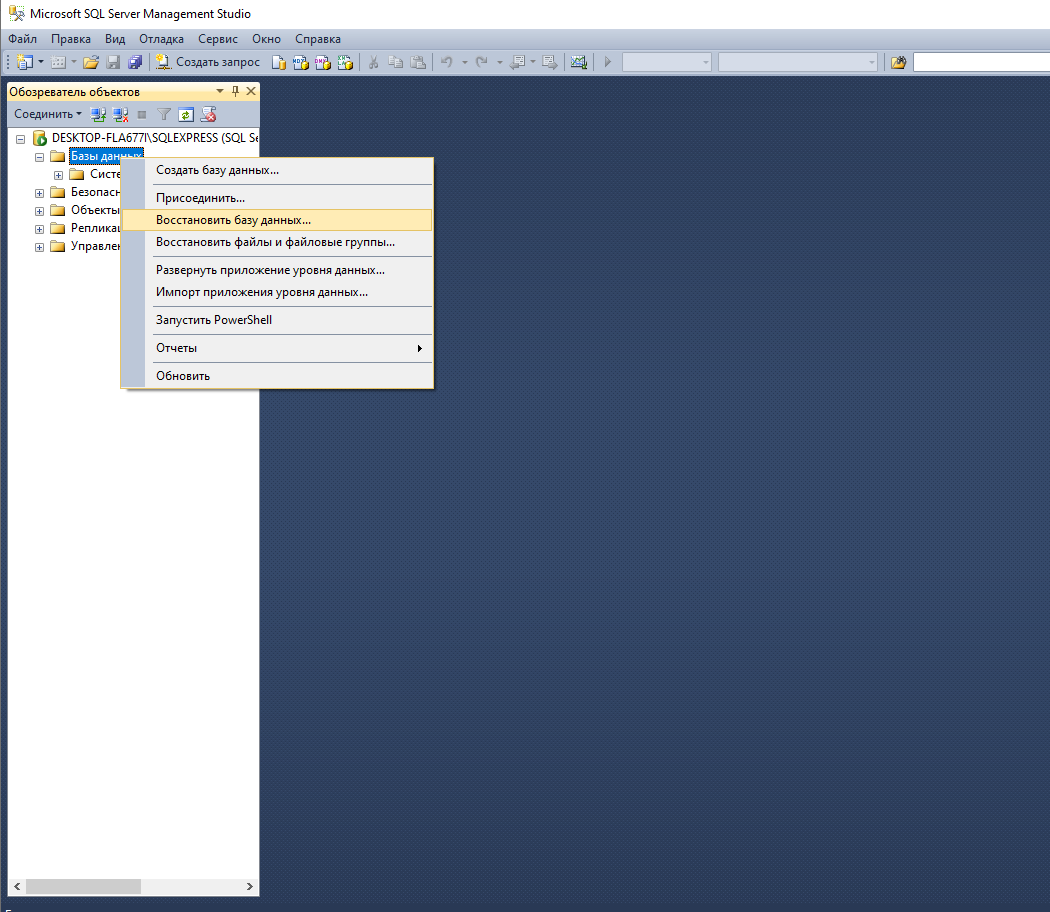
В источнике выбираем "Устройство" и нажимаем на три точки, нажимаем добавить и выбираем носители резервных копиий(поочерёдно) следующих файлов: FNLAccount.bak, FNLBilling.bak, FNLGame2157.bak, FNLog.bak, FNLParm.bak и нажимаем "ОК".
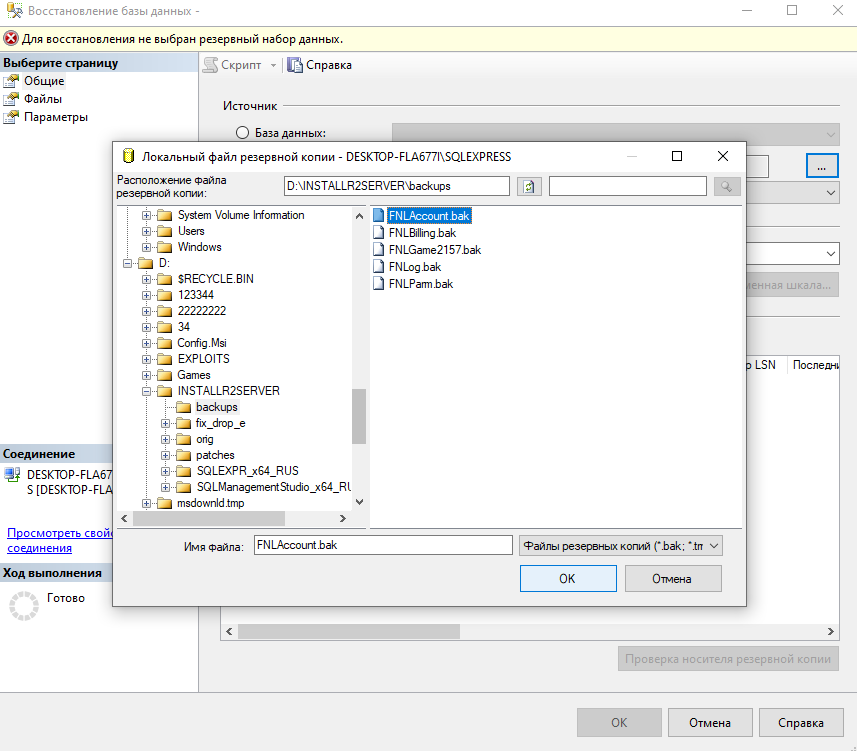
Открываем базу FNLParm, выбираем таблицы и находим dbo.TblParmSvr - нажимаем правой кнопкой мыши и выбираем "Изменить первые 200 строк" и для True устанавливаем значение IPv4 адреса.
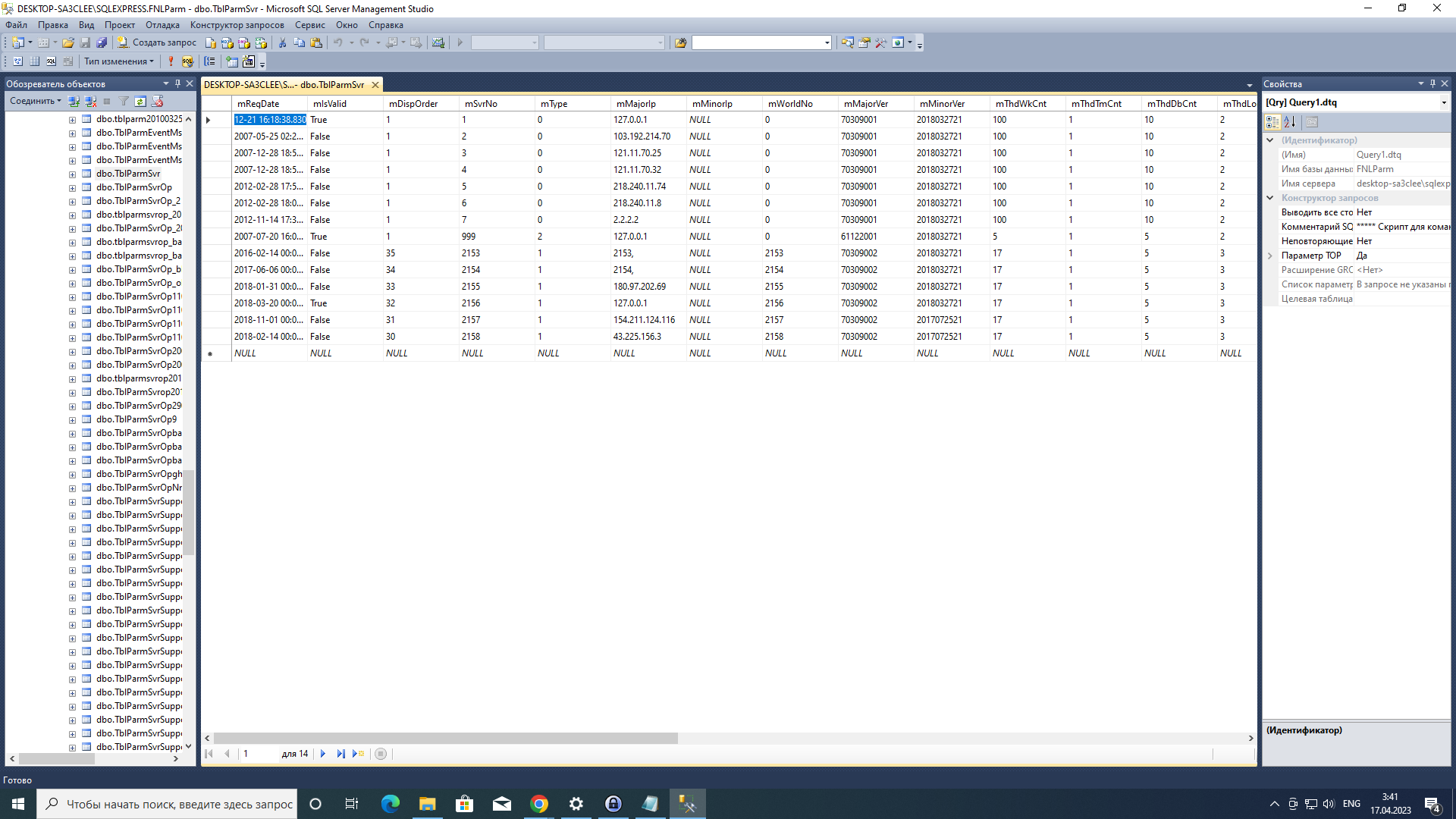
Нажимаем на .reg файл, чтобы информация добавилась в реестр(Путь к файлам). При желании можно изменить hex код файла, если у Вас будет находиться сервер в другой директории.
Панель управления -> Язык и региональные стандарты -> Дополнительно -> Изменить язык системы -> Китайский (упрощенное письмо, Китай).
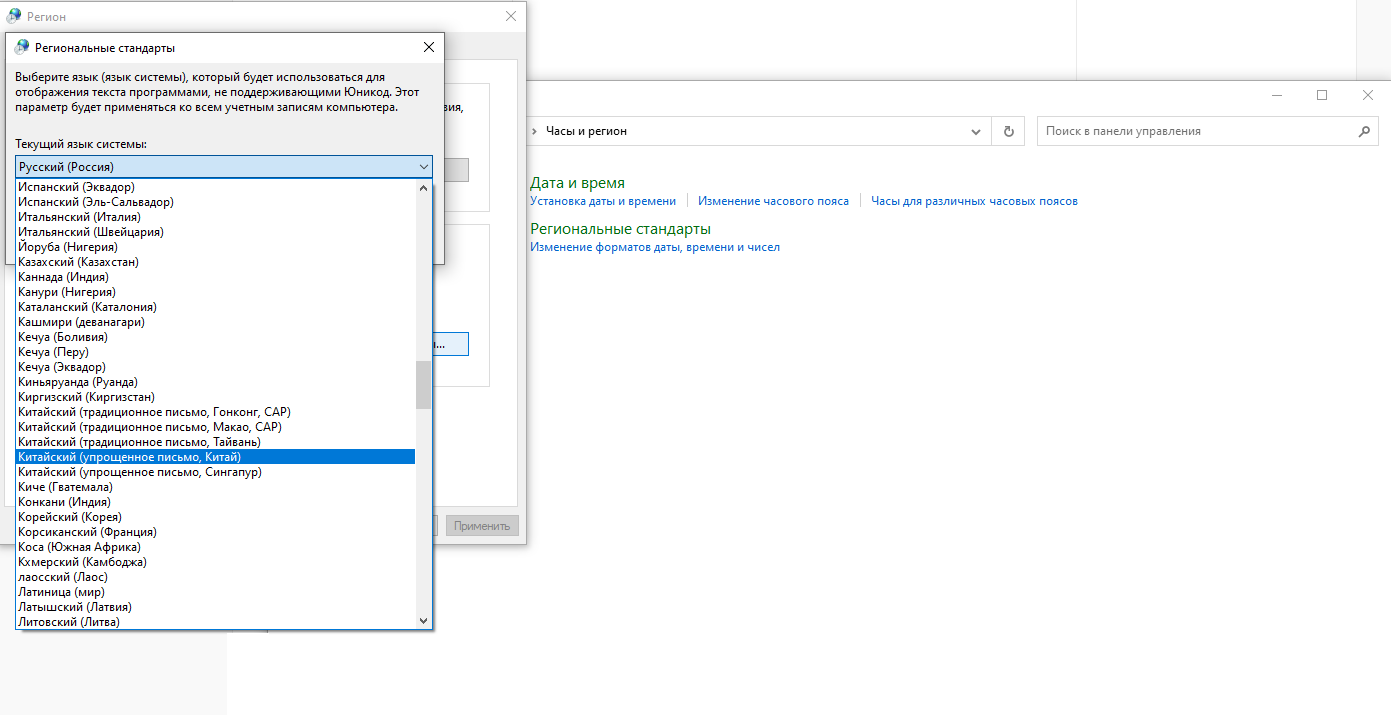
Перезагрузиться.
Переходим в папку D:\r2server\Lib и поочередно запускаем c.bat , f.bat, m.bat от имени администратора.
Теперь отредактируем все текстовые и конфигурационные файлы сервера \r2server\Auth\DPurpleAuthChanneling
Меняем ip в PurpleChannelingAuthSvrConfig.xml
В папке D:\r2server\Data
Меняем ip и другие данные в Account.dsn, Billing.dsn, Game.dsn, Log.dsn, Parm.dsn чтобы получилось вида
[ODBC]
DRIVER=SQL Server
UID=sa
PWD=Uewy837123ejwhewe
Address=127.0.0.1,1433
Network=DBMSSOCN
DATABASE=FNLAccount
APP=Microsoft Data Access Components
SERVER=127.0.0.1
Также необходимо изменить ip в D:\r2server\Lib : C_R2.xml, IpCheck_Dbgw.xml, PurpleAuthForSvrConfig.xml, server.xml
В папке lib ищем PorteAuthForSvr_x64.dll и меняем через PorteAuthForSvr_x64_patcher.exe ip в нём на наш.
Начиная с адреса 00028ad0

Запускаем файлы D:\r2server\Auth\PurpleAuthBack\PorteAuthBackSvr.exe D:\r2server\Auth\DPurpleAuthChanneling\PurpleChannelingAuthSvr.exe
Открываем командную строку от имени администратора и пишем поочередно
и net start Fieldw